Come vedere le carte archiviate in Trello – TechCult
Varie / / May 13, 2023
Trello consente agli utenti di archiviare le carte nell'app. Se vuoi sapere come vedere le carte archiviate in Trello, sei sulla pagina giusta. In questa guida spiegheremo cosa succede alle carte quando le archivi e anche dove si trovano nell'app. Quindi, senza ulteriori indugi, iniziamo.
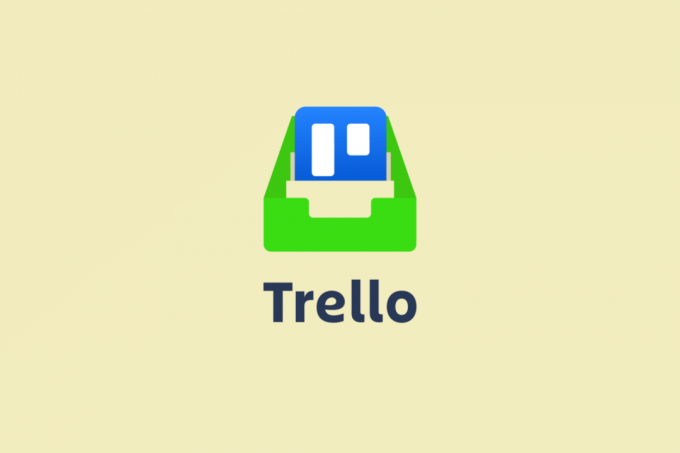
Sommario
Come vedere le carte archiviate in Trello
Gli utenti possono organizzare graficamente i loro lavori nella discussa applicazione basata sul Web e per la creazione di elenchi in a modo che abbia senso per loro e renda semplice per gli altri membri del team capire cosa deve essere Fatto. Una caratteristica dell'app è un archivio per rendere l'app facile da usare ed efficiente. Continua a leggere questa guida per sapere come vedere le carte archiviate in Trello e come archiviare e annullare l'archiviazione di una carta in Trello.
Risposta rapida
Per visualizzare le carte archiviate in Trello, segui questi passaggi:
1. Accedi al tuo Conto Trello.
2. Quindi, fare clic sul bacheca desiderata > icona con tre puntini.
3. Da Di più, Selezionare Elementi archiviati per vedere le carte archiviate in Trello.
Dov'è Archivio in Trello?
Se sei un principiante, potresti avere problemi con dov'è l'opzione di archiviazione in Trello. È possibile trovare l'opzione di archiviazione sotto il file Sezione Azioni come indicato nei passaggi più avanti in questo articolo.
Cosa succede alle carte archiviate in Trello?
Quando archivi una carta sull'app per la creazione di elenchi discussa, it rimane archiviato a tempo indeterminato. Ma tu e un altro membro del consiglio potete eliminare o annullare l'archiviazione di una carta. Non verrà rimosso automaticamente. Di conseguenza, la decisione è nelle tue mani.
Come archiviare una carta in Trello?
Troverai la tua bacheca più organizzata se archivi una carta in Trello. Inoltre, sarai in grado di eseguire rapidamente l'attività poiché verranno visualizzate le cose essenziali. Usa i passaggi per imparare come ottenerlo sul tuo PC:
1. Registrazione alla tua Conto Trello inserendo il tuo e-mail identificativo utente.
2. Sotto il Le tue tavole sezione nel riquadro di sinistra, selezionare la tavola desiderata da cui si desidera archiviare una scheda.

3. Clicca sul carta desiderata vuoi archiviare.

4. Sotto il Azioni sezione, scegli Archivio o premere il chiave C sulla tastiera.
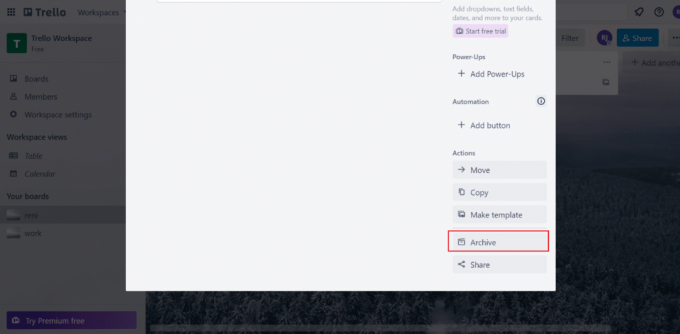
Leggi anche: Come aggiungere una lista in Trello
Come vedere le carte archiviate in Trello?
Le carte discusse non vengono rimosse dal applicazione per la creazione di elenchi. Sono solo nascosti. Quindi puoi visualizzarli in qualsiasi momento. Fare riferimento ai passaggi indicati di seguito:
1. Naviga verso il tuo Conto Trello sul tuo browser.
2. Ora, seleziona il tavola desiderata che un tempo conteneva la carta.
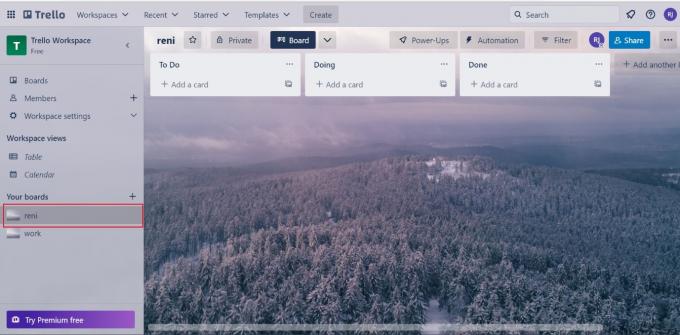
3. Clicca sul icona a tre punte dalla pagina.

4. Sotto Di più, Selezionare Elementi archiviati.
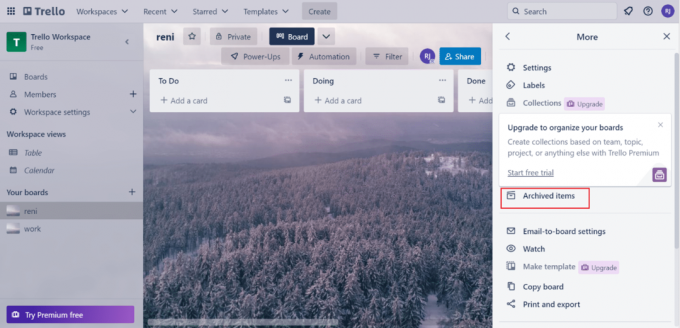
Qui vedrai tutte le carte archiviate per quel tabellone.
AncheLeggere: Come vedere i post archiviati su Instagram Desktop
Come annullare l'archiviazione di una carta in Trello?
Puoi annullare l'archiviazione di una carta in Trello. Per sapere come eseguirlo, utilizzare i passaggi elencati di seguito:
1. Dal tuo Conto Trello, apri il tavola desiderata da cui si desidera annullare l'archiviazione di una scheda.

2. Clicca sul icona a tre punte dall'angolo in alto a destra dello schermo.

3. Clicca sul Elementi archiviati.
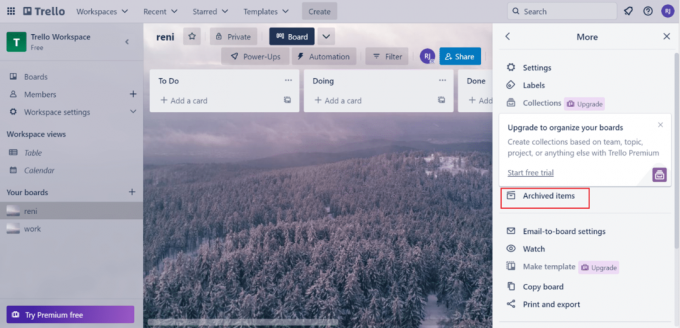
4. Clicca sul Inviato a bordo collegamento.
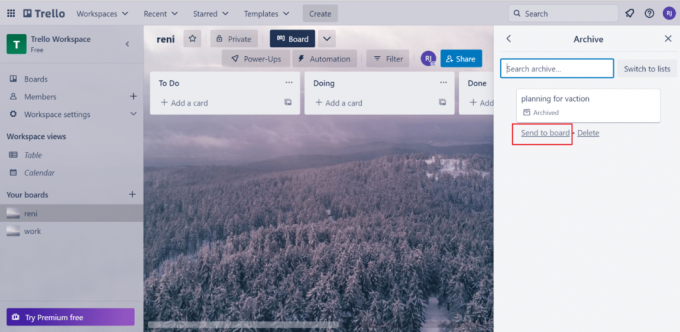
Leggi anche: Come collegare le carte Trello su più schede
Come eliminare una carta in Trello?
Se desideri eliminare una carta, la prima cosa da fare è archiviare una carta. I passaggi per eliminare una carta sono indicati di seguito:
1. Primo, archiviare una carta eseguendo i passaggi menzionati nella sezione precedente in questo articolo.
2. Una volta eseguito, seleziona il Eliminare opzione da quella carta.

3. Infine, scegli il Eliminare opzione per confermare la tua decisione.
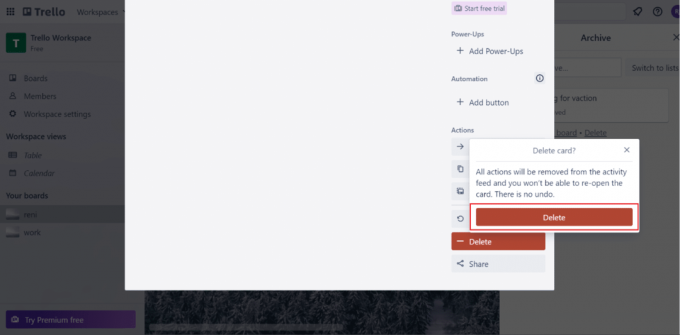
Leggi anche:Come archiviare in massa Instagram
Ci auguriamo che tu abbia saputo come vedere le carte archiviate in Trello. Sentiti libero di contattarci con le tue domande e suggerimenti tramite la sezione commenti qui sotto. Inoltre, facci sapere cosa vuoi sapere dopo.
Pete è uno scrittore di personale senior presso TechCult. Pete ama tutto ciò che riguarda la tecnologia ed è anche un appassionato fai-da-te. Ha un decennio di esperienza nella scrittura di istruzioni, funzionalità e guide tecnologiche su Internet.



